Многие люди, такие как Линкольн, хотят сохранить содержание встреч или обсуждений, записав сеанс GoToMeeting. В этой статье предлагается несколько методов для захвата GoToMeeting на Windows и Mac.
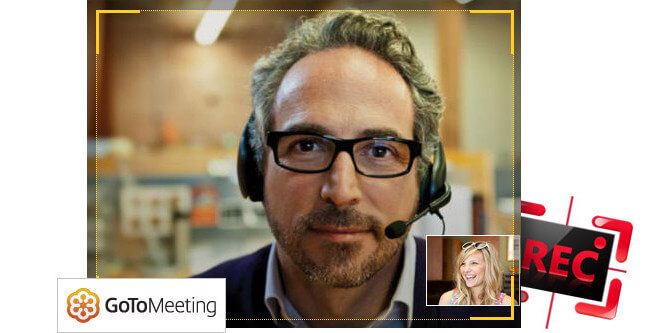
Как записать GoToMeeting
GoToMeeting, разработанное компанией Cityrix в 2004 году, широко используемое приложение для проведения онлайн-конференций, позволяет нам проводить встречи в режиме реального времени на компьютере под управлением Windows и на портативных устройствах iOS и Android, таких как iPad, iPhone, Samsung, LG, Sony и т. Д. не нужно появляться в конференц-зале, чтобы посещать собрания пунктуально, и иметь возможность разговаривать с коллегами или клиентами для эффективного обсуждения с использованием такой электронной комнаты. Предусмотрены две учетные записи: одна учетная запись для личного пользования или для малого бизнеса, а также многопользовательская учетная запись может использоваться для крупных компаний или предприятий. Многие люди, такие как Линкольн, хотят сохранить содержание встреч или обсуждений, записав сеанс GoToMeeting. В этой статье предлагается несколько методов для захвата GoToMeeting в Windows.
Мощное приложение GoToMeeting имеет встроенный регистратор, который может помочь пользователям обмениваться информацией о действиях на экране и онлайн-конференциях, проводимых в вашем офисе или в любом другом месте. Таким образом, вы можете легко воспроизвести запись и не пропустить ни одного значимого содержимого конференции. Это отличный способ записи настольного программного обеспечения в Window, особенно для тех, кому необходимо мгновенно захватить экранную конференцию. Как мы можем использовать этот родной рекордер GoToMeeting?
Загрузите приложение GoToMeeting с gontomeeting.com, После этого начните онлайн-встречу с другими. Вкладка «Запись этой встречи» в нижней части панели управления GoToMeeting и начинает захват. И когда вы закончите онлайн-собрание, нажмите ту же кнопку, чтобы завершить захват. Затем всплывающее уведомление спросит вас, нужно ли конвертировать запись с помощью диспетчера записи GoToMeeting для загрузки и предоставления доступа к участникам GoToMeeting.
Плюсы: Это бесплатный рекордер по умолчанию, поддерживаемый GoToMeeting. Простой и понятный интерфейс позволяет пользователям удобно записывать онлайн-встречи.
Минусы: Некоторые пользователи дают отзывы, что при сохранении записи на компьютер это немного сложно, и этот родной инструмент захвата иногда выводит пустой экран при воспроизведении записанного видео. Процесс записи внезапно прекратится, когда емкость вашего жесткого диска станет меньше 100 МБ.
Чтобы лучше сохранить содержимое GoToMeeting, вы можете записать его. А в следующей части мы покажем вам три авторитетных рекордера для захвата GoToMeeting.
Aiseesoft GoToMeeting Recorder - это профессиональная программа для записи экрана, позволяющая записывать действия на экране. Это очень полезно для записывать скайп чаты, Webex, GoToMeeting и т. Д. Хотите сохранить любимый мультик для дальнейшего просмотра? Этот GoToMeeting Recorder может помочь записывать аниме со многих сайтов аниме.

Вы можете узнать шаги из видео ниже:


Шаг 1 Установите Windows GoToMeeting Recorder.
Бесплатно загрузите замечательное программное обеспечение и следуйте инструкциям, чтобы завершить установку.
Шаг 2 Настройте регион захвата
Вы можете выбрать полную версию или определить собственную область записи.
Шаг 3 Запись GoToMeeting.
Когда определите область записи, нажмите красную кнопку «Rec» и запишите GoToMeeting.
Шаг 4 Предварительный просмотр и сохранение захвата.
Когда вы закончите, всплывающее окно позволит вам просмотреть снимок. Во время предварительного просмотра вы также можете сделать снимок экрана в нужный момент.
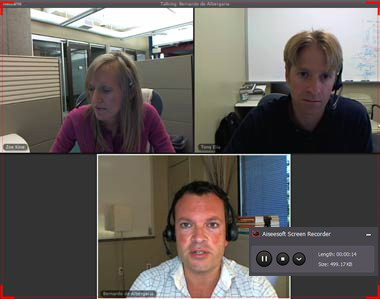
Плюсы: Это приложение для записи также может записывать другие альтернативы GoToMeeting, такие как GoToWebinar, Webex, Skype и т. Д.
Минусы: Эта бесплатная версия Windows GoToMeeting Recorder позволяет вам сохранять только 2-минутные записи GoToMeeting.
Лучший способ записать GoToMeeting - использовать простое приложение с именем CamStudio или CamStudio альтернативы, Хотя это не самый полнофункциональный инструмент захвата, он все же привлекает внимание многих пользователей своими простыми операциями записи и понятным интерфейсом.
С CamStudio вы можете легко получить важное содержимое GoToMeeting и преобразовать запись в файл AVI или SWF. Если вы хотите захватить GoToMeeting с помощью этого программного обеспечения с открытым исходным кодом, щелкните вкладку «Регион», чтобы выбрать «Фиксированный регион» или «Полноэкранный режим», как вам нравится. Параметры аудио позволяют вам решить, хотите ли вы, чтобы звук не записывался, или вы хотите записывать звук с микрофона или динамиков. Нажмите красную кнопку «Запись», чтобы начать захват. Нажмите «Пауза», если вам нужен перерыв, или «Стоп», чтобы завершить захват сеансов GoToMeeting.
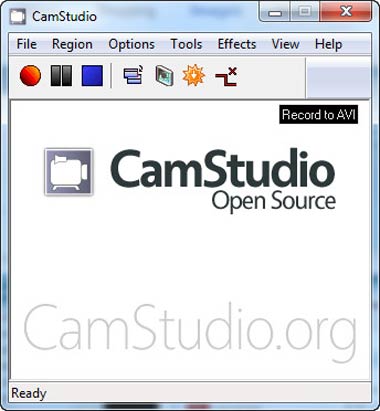
Плюсы: CamStudio широко используется, поскольку это бесплатное и простое приложение для людей, позволяющее снимать экранные действия. Вы можете записывать голос с микрофона или динамиков.
Минусы: К сожалению, этот инструмент не работает в Mac OS X. Плюс, его функция аннотирования экрана сложна в использовании, и он заполнен многими сложными настройками, которые могут ввести пользователей в заблуждение, особенно для начинающих. И у него нет функции редактирования, когда вы хотите добавить видеоэффекты.
Как насчет использования Apowersoft для записи GoToMeeting? Apowersoft имеет свою онлайн-версию, которая позволяет пользователям напрямую записывать рабочий стол на веб-странице, и вам необходимо скачать онлайн-пусковую установку Кроме того, он также имеет версию Pro и имеет больше функций. С этим приличным приложением вы можете легко записывать GoToMeeting с удобством в несколько горячих клавиш. Начните конференцию на GoToMeeting, выберите «Полная версия» или настроенный регион для записи экрана. После этого нажмите «ОК», чтобы начать запись экрана. Во время процесса вы также можете редактировать запись. Когда вы закончите запись, отобразится всплывающий список видео, и вы сможете воспроизвести его или отредактировать видео с помощью встроенного инструмента редактирования. Apowersoft также имеет свою версию для Mac, если вы ищете Рекордер экрана Mac для GoToMeeting.
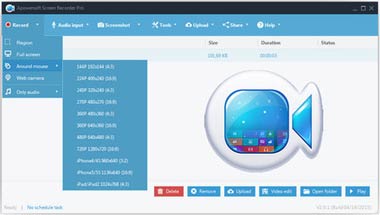
Плюсы: Пользователи могут записывать GoToMeeting с помощью онлайн-записи Apowersoft бесплатно. Pro версия имеет больше функций. Горячие клавиши могут быть использованы для управления захватом. Вы также можете загрузить записанное видео в формате GIF или MP4 на YouTube или Vimeo для обмена в Интернете.
Минусы: Для онлайн-записи требуется больше времени для загрузки, а пользователям нужно немного подождать, чтобы запустить процесс. Pro версия ограничивает пользователей трехдневной бесплатной пробной версией. Если вы не зарегистрируете его, появится водяной знак, который невозможно удалить.
Можете ли вы записать GoToMeeting, если вы не ведущий?
Да. Существует много рекордеров GoToMeeting, таких как Aiseesoft Screen Recorder, который позволяет вам записывать GoToMeeting, даже если вы не являетесь докладчиком.
Где хранится запись GoToMeeting?
Как правило, запись GoToMeeting будет храниться в папке «C:\Users\». \Documents" по умолчанию. Если вы используете облачную запись, ваша запись будет сохранена в Интернете на странице истории собраний.
Как получить запись GoToMeeting?
Если вы используете облачную запись, вы можете перейти на gotomeeting.com, чтобы просмотреть потерянные записи GoToMeeting. Или вы можете использовать инструмент восстановления данных, такой как Aiseesoft Data Recovery, чтобы получить удаленную запись GoToMeeting локально.
В этой статье мы в основном расскажем вам, как сохранить сессии GoToMeeting без хлопот. Вы можете использовать рекордер по умолчанию на вашем компьютере или использовать лучший рекордер GoToMeeting, упомянутый выше. Просто выберите тот, который, по вашему мнению, подходит вам, и начните эффективно снимать GoToMeeting прямо сейчас!